
Invitar a otras personas a colaborar en Numbers en la Mac
Puedes invitar a otras personas a trabajar contigo en una hoja de cálculo en tiempo real enviándoles un enlace a esta. Cualquiera que trabaje en la hoja de cálculo verá los cambios a medida que se efectúen.
De forma predeterminada, sólo las personas que invites a colaborar en la hoja de cálculo y que inicien sesión usando un Apple ID pueden acceder y realizar cambios. Opcionalmente, puedes permitir el acceso a cualquiera que tenga el enlace a la hoja de cálculo, o permitir que la visualicen pero no la editen.
Invitar a otras personas a colaborar
Para invitar a otros a colaborar en una hoja de cálculo, asegúrate de haber iniciado sesión con tu Apple ID, de que Numbers esté configurado para usar iCloud Drive y de que la hoja de cálculo que quieres compartir está almacenada en iCloud Drive.
Con la hoja de cálculo abierta, haz clic en
 en la barra de herramientas.
en la barra de herramientas.Si la opción Colaborar no se muestra en el menú desplegable de la parte superior, haz clic en el menú desplegable y elige Colaborar.
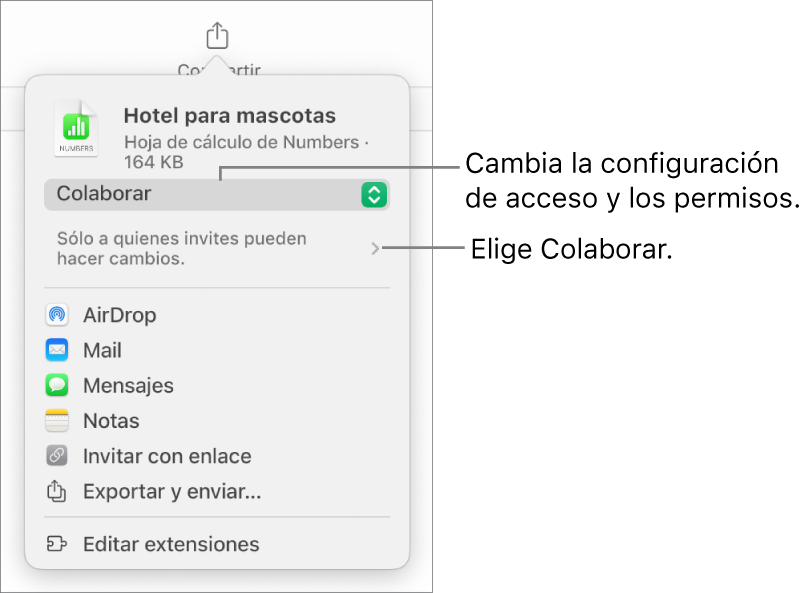
Para cambiar quién puede acceder a la hoja de cálculo, haz clic en la flecha desplegable situada debajo de Colaborar, haz clic en el menú desplegable Quién tiene acceso, y elige una opción (si estas opciones no están disponibles, asegúrate de que la hoja de cálculo está almacenada en iCloud):
Sólo personas invitadas: sólo pueden abrir la hoja de cálculo las personas que invites y que inicien sesión con un Apple ID. Los destinatarios sin Apple ID necesitan crear uno para poder abrir la hoja de cálculo compartida.
Si invitas a alguien usando una dirección de correo electrónico o número de teléfono que no está asociado con su Apple ID, esa persona no podrá aceptar la invitación hasta que agregue dicho número o dirección a su Apple ID. Cuando toquen o hagan clic en el enlace de la invitación, se les proporcionarán las indicaciones pertinentes.
Cualquiera que tenga el enlace: cualquiera que tenga el enlace a la hoja de cálculo seleccionada puede tocarlo o hacer clic en él para abrirla.
Para modificar quién puede hacer ediciones en la hoja de cálculo, haz clic en el menú desplegable Permisos y elige una opción:
Puede hacer cambios: los demás pueden hacer cambios en la hoja compartida.
Sólo lectura: los demás pueden visualizar la hoja compartida, pero no editarla. Además, no pueden responder ni eliminar comentarios en la lista de actividad, y cuando se unen a la hoja de cálculo, no aparecen notificaciones.
Nota: si definiste el acceso a tu documento con la opción Sólo personas invitadas (en el paso anterior), puedes cambiar la configuración de permisos individuales después de compartirlo.
Si no quieres que todos los participantes puedan invitar a otras personas, anula la selección de Permitir a otros invitar.
Elige un método para enviar la invitación a colaborar (si la hoja de cálculo no está almacenada en iCloud Drive, se te pedirá que la pases ahí):
AirDrop: selecciona o escribe el nombre del destinatario y luego haz clic en Compartir enlace; este debe estar en la misma red y aceptar el archivo para recibirlo.
Mail o Mensajes: ingresa una dirección de correo electrónico o un número telefónico para cada destinatario, agrega una nota, si quieres, y enseguida haz clic en Enviar (si quieres usar Mail) o presiona Retorno (si quieres usar Mensajes). Se enviará un enlace al archivo a cada destinatario.
Notas: para compartir un enlace al archivo en la app Notas, selecciona o escribe el nombre de los destinatarios, haz clic en Compartir enlace, elige la nota en la que quieres guardarla (o crea una nueva), agrega texto, si quieres, y haz clic en Guardar.
Invitar mediante un enlace: copia el enlace al archivo, para poder enviarlo o publicarlo mediante cualquier servicio de Internet que ya tengas configurado en tu Mac. Escribe una dirección de correo electrónico o número de teléfono para cada destinatario, y haz clic en Copiar enlace. Abre la app que quieras usar para compartir el enlace, haz clic en donde quieras pegar el enlace y elige Edición > Pegar (desde el menú Edición situado en la parte superior de la pantalla) o presiona Comando + V en el teclado.
Importante: el enlace a la hoja de cálculo que se crea cuando haces clic en Colaborar incluye el título de la hoja de cálculo. Si el título o el contenido de la hoja de cálculo es confidencial, solicita a los destinatarios que no reenvíen el enlace a otras personas.
Una marca de verificación en el botón Colaboración ![]() indica que compartiste la hoja de cálculo. Una vez que los destinatarios acepten la invitación, aparece un número que indica la cantidad de participantes que se unen a la hoja de cálculo a la derecha del botón
indica que compartiste la hoja de cálculo. Una vez que los destinatarios acepten la invitación, aparece un número que indica la cantidad de participantes que se unen a la hoja de cálculo a la derecha del botón ![]() .
.
Invitar a más personas
Si eres el propietario de una hoja de cálculo cuyo acceso está configurado como Sólo personas invitadas, o si el propietario de una hoja de cálculo compartida te da permiso para agregar personas, puedes invitar a más personas en cualquier momento.
Consejo: si la hoja de cálculo está protegida mediante contraseña, por motivos de seguridad no envíes la contraseña junto con el enlace.
Realiza una de las siguientes operaciones:
Selecciona Archivo > Administrar hoja de cálculo compartida (desde el menú Archivo que se encuentra en la parte superior de la pantalla).
Haz clic en
 en la barra de herramientas y elige Administrar hoja de cálculo compartida.
en la barra de herramientas y elige Administrar hoja de cálculo compartida. En iCloud Drive, mantén presionada la tecla Control mientras haces clic en el archivo y selecciona Administrar hoja de cálculo compartida.
Realiza una de las siguientes operaciones:
Invitar a más personas a colaborar: usa este método si eres el propietario de una hoja de cálculo compartida cuyo acceso está configurado como Sólo personas invitadas, o si el propietario de una hoja de cálculo compartida te dio permiso para agregar a más personas. Haz clic en Compartir con más personas, y elige un método para invitar a tu nuevo participante. Consulta Invitar a otras personas a colaborar para obtener más información.
Enviar el enlace a más personas: usa este método si el acceso a la hoja de cálculo está definido como Cualquiera que tenga el enlace. Haz clic en Copiar enlace y elige dónde quieres pegar el enlace. Selecciona Edición > Pegar (el menú Edición se encuentra en la parte superior de la pantalla) o presiona Comando + V en el teclado.
Haz clic en OK.
Nota: El enlace puede aparecer en el cuerpo del mensaje a modo de imagen gráfica estilizada con el título de la hoja de cálculo; asegúrate de no editarlo ni borrarlo.
Cualquier participante puede copiar un enlace a una hoja de cálculo y pegarlo en otro sitio; por ejemplo, para guardar el enlace donde los participantes puedan acceder fácilmente a él. Si el propietario limitó el acceso a las personas que invite, el enlace sólo funciona para los participantes invitados.
Puedes cambiar la configuración de compartir de las personas nuevas después de enviar el enlace.
Para consultar información detallada acerca de cómo configurar permisos y enviar el enlace, consulta Invitar a otras personas a colaborar.